Bir sistem yöneticisi için metin dosyalarıyla çalışmak yaygın bir olgudur. Bir şeyi gidermek için günlük dosyası yığınlarından belirli bir bölüm bulmanız mı gerekiyor? Veya temel bilgileri içeren belgeyi hızlı bir şekilde bulmanız mı gerekiyor?
Linux’ta dosyalarda metinleri bulmanın çok sayıda yöntemi vardır. Hem yerleşik araçları hem de 3. taraf uygulamaları kullanarak mümkündür.
Dosyalarda metin bulma
Üzerinde arama yapmanız gereken dosya sayısına bağlı olarak, metin aramayı gerçekleştirmenin iki yolu vardır: otomatik veya manuel. Birkaç metin dosyasıyla çalışmanız gerekiyorsa, manuel arama daha uygundur. Bununla birlikte, yüzlerce metin dosyası varsa, otomatik arama en verimli olanıdır.
Otomatik arama için grep kullanacağız. Grep, herhangi bir Linux dağıtımında önceden yüklenmiş olarak gelir. Manuel aramaya gelince, herhangi bir modern metin editörü işi görecektir.
Grep kullanarak dosyalarda metin bulun
Linux’ta grep, metinleri aramak için varsayılan araçtır. Adı, “genel olarak normal ifadeyi ara ve eşleşen satırları yazdır” anlamına gelen g / re / p ed komutundan türetilmiştir. Herhangi bir modern Linux dağıtımında mevcuttur.
Grep bir komut satırı aracıdır. Komut yapısı aşağıdaki gibidir.$ grep < seçenek > < normal_ifade > < dosya_yolu >
Temel arama
Grep’i kullanmanın temel yolu, temel bir dizge aramaktır.
Aşağıdaki grep komutuna bir göz atın. Metin dosyasında “GNU” kelimesini arayacaktır.$ grep “GNU” gpl- 3.0 .txt
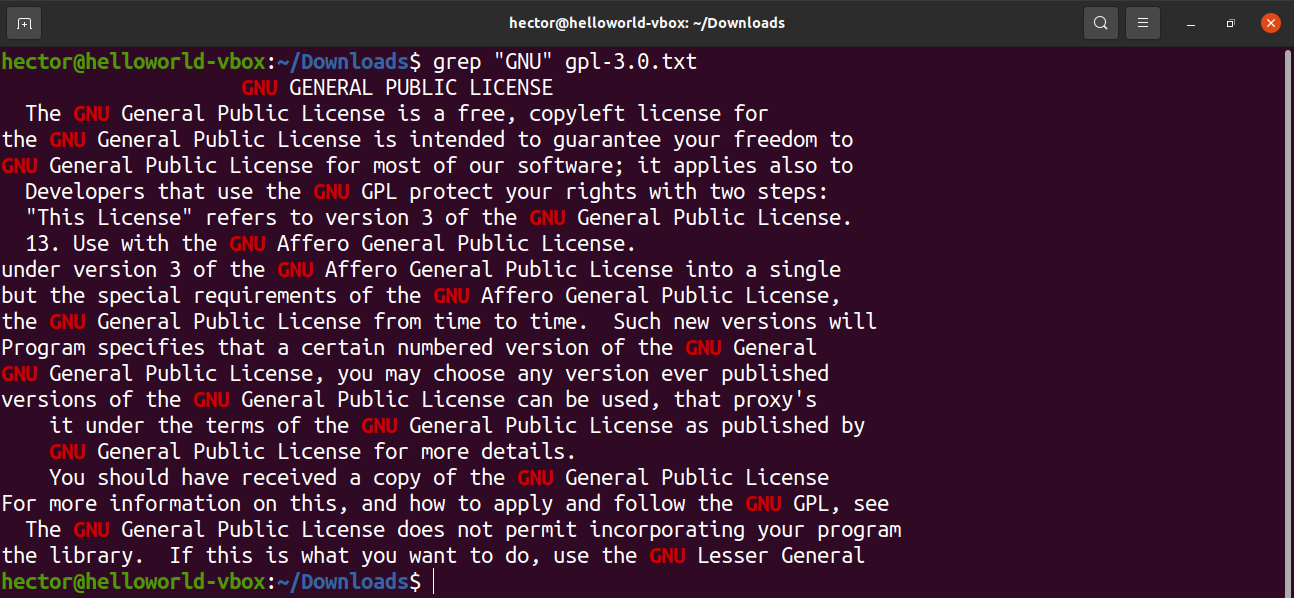
Satır numarasını göstermek için “-n” bayrağını kullanın.$ grep -n “GNU” gpl- 3.0 .txt
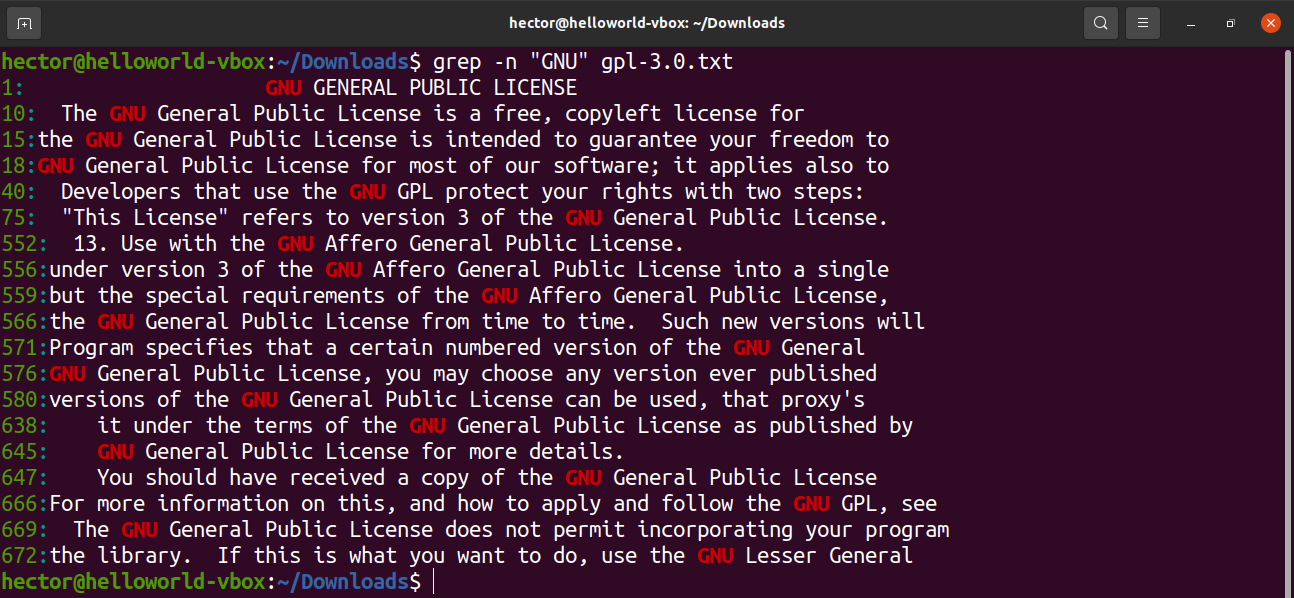
Grep kullanarak büyük / küçük harfe duyarlı olmayan bir arama yapmak için “-i” bayrağını kullanın.$ grep -ni “gnu” gpl- 3.0 .txt
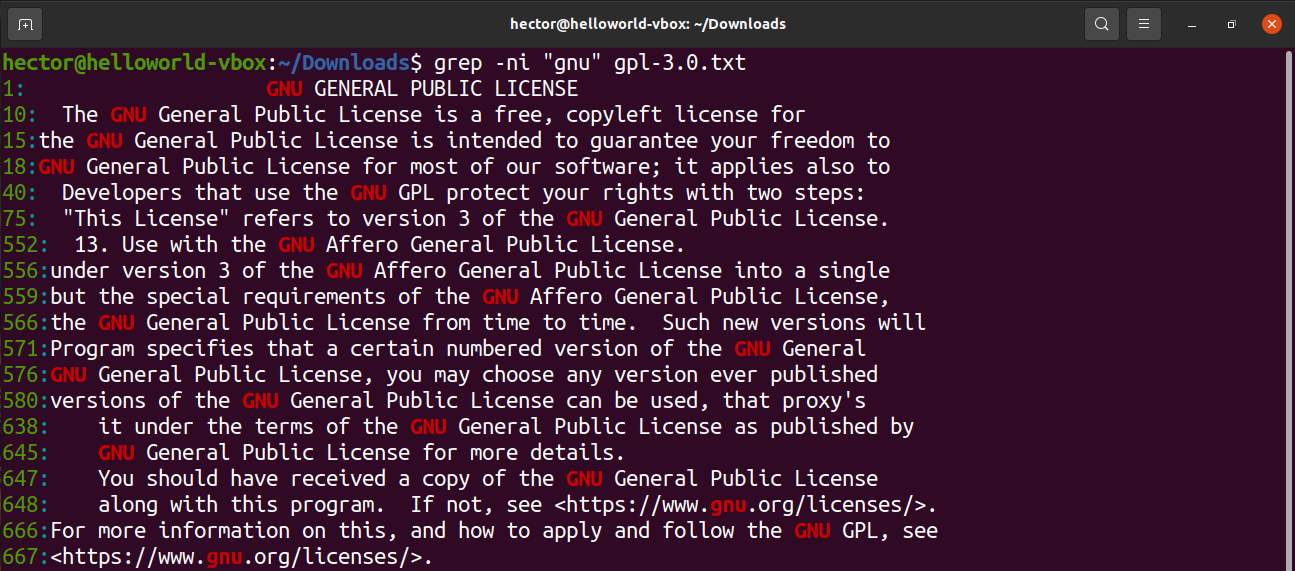
Arama eşleşmelerini görmek istemeyebilirsiniz, sadece bazı durumlarda eşleşmenin gerçekleştiği dosya adını görmek isteyebilirsiniz. Yalnızca dosya adını yazdırmak için “-l” bayrağını kullanın. Burada yıldız işareti, geçerli dizindeki tüm metin dosyalarını kullanmayı belirtir.$ grep -l “gnu” *

Diğer komutların çıktılarını da grep’e yönlendirebiliriz.$ cat gpl- 3.0 .txt | grep -n “GNU”
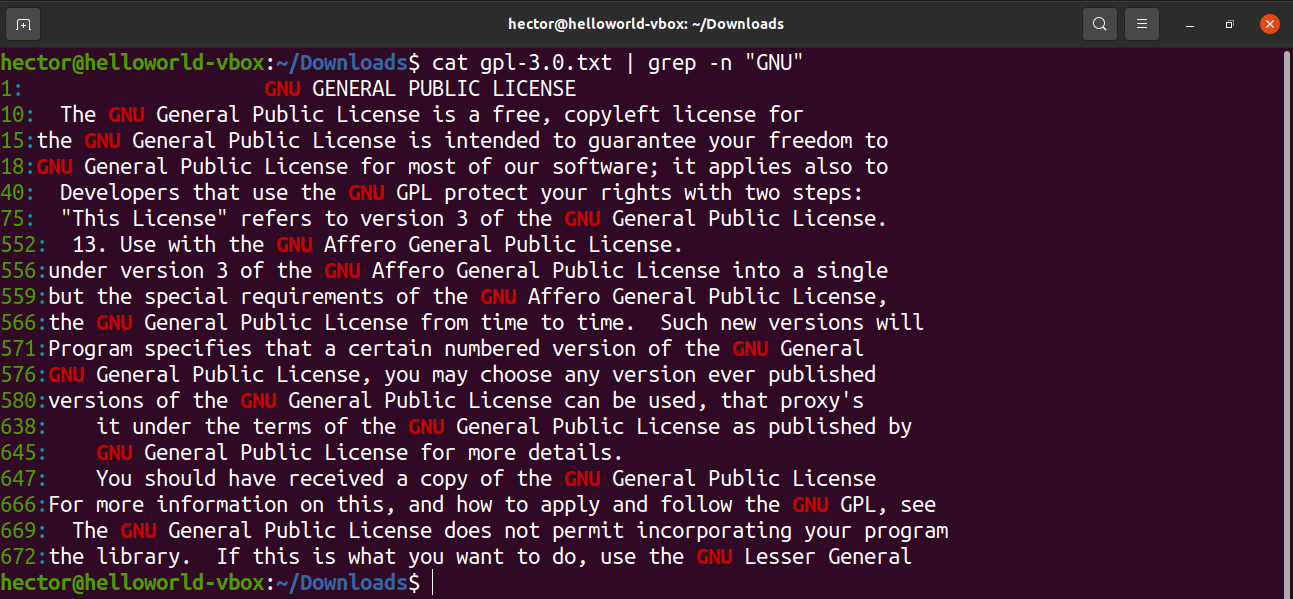
Düzenli ifade
Regex, aramaya ince ayar yapmanın akıllı bir yolunu sunar. Kendi kuralları vardır. Ancak, farklı uygulamalar ve programlama dilleri normal ifadeyi farklı şekilde uygular. Grep ile kullanabileceğiniz birkaç örnek.
Dizenin bir satırın başında bulunacağını tanımlamak için düzeltme (^) sembolünü kullanın.$ grep -n “^ GNU” gpl- 3.0 .txt

Dizenin bir satırın sonunda bulunacağını tanımlamak için dolar işaretini ($) kullanın.$ grep -n “to $” gpl- 3.0 .txt
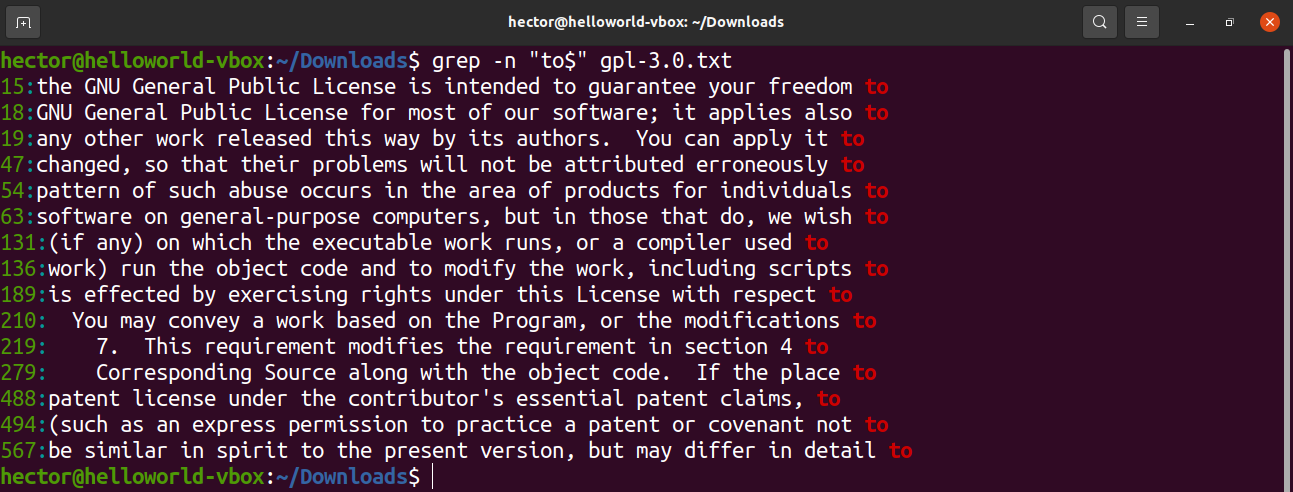
Desenin belirli bir konumunda herhangi bir karakter olabileceğini açıklamak için nokta karakterini (.) Kullanın. Örneğin, “GU” ifadesi, “G” ile “U” arasında herhangi bir karakter varsa geçerlidir.$ grep -n “GU” gpl- 3.0 .txt
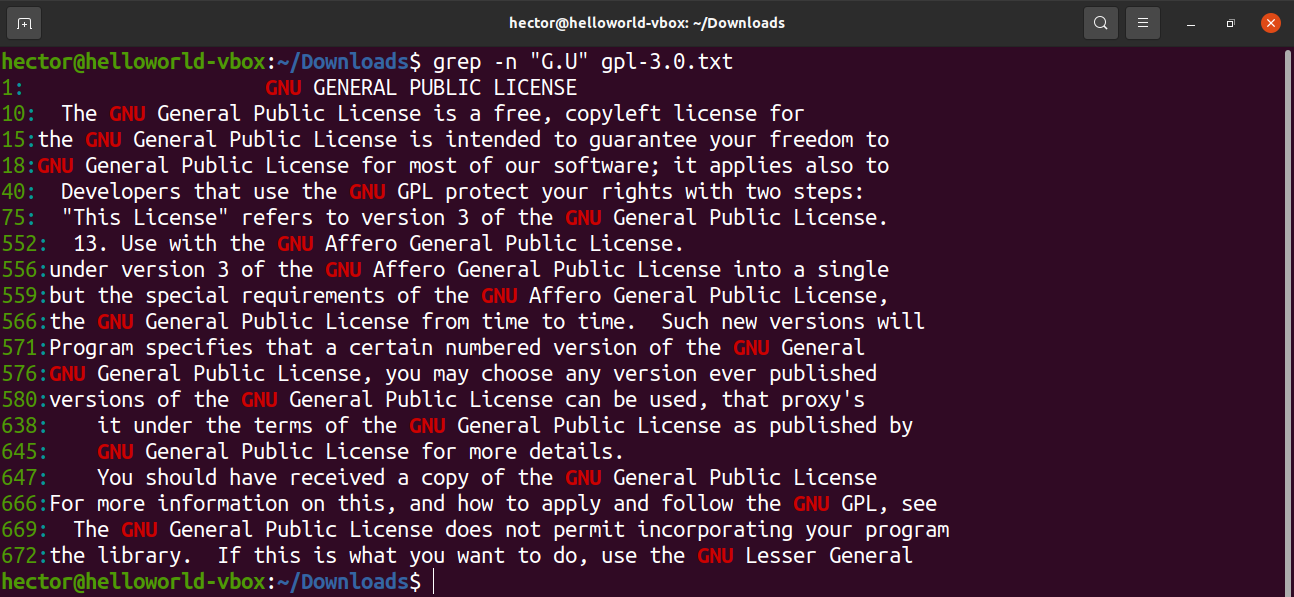
Desenin belirli bir konumunda bir karakter alt kümesi olabileceğini açıklamak için köşeli parantezleri ([]) kullanın. Örneğin, “t [wo] o” ifadesi eşleşmenin yalnızca “iki” ve “çok” için geçerli olduğunu belirtir.$ grep -n “t [ wo ] o” gpl- 3.0 .txt
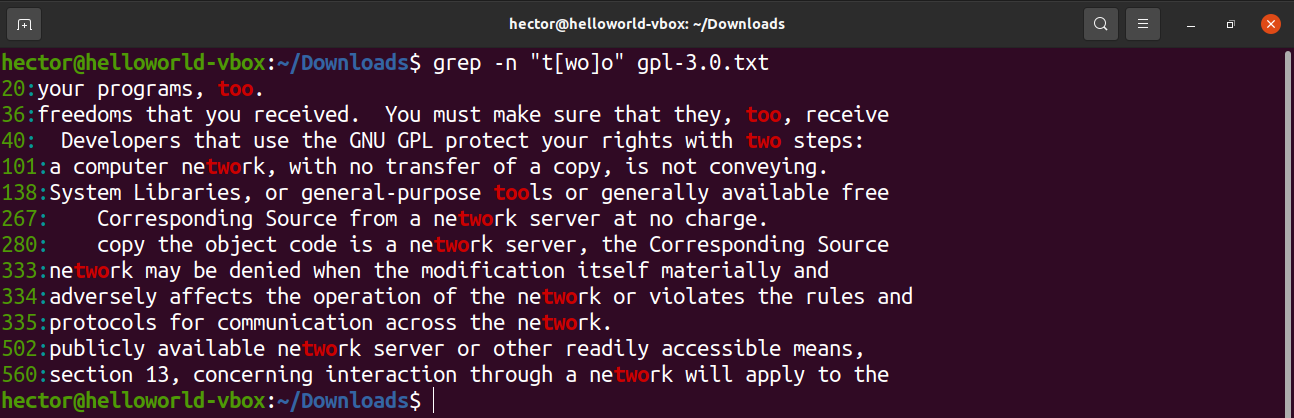
Genişletilmiş normal ifade
Adından da anlaşılacağı gibi, genişletilmiş bir düzenli ifade, temel normal ifadelerden daha karmaşık şeyler yapabilir. Grep ile genişletilmiş düzenli ifade kullanmak için, “-E” bayrağını kullanmanız gerekir.$ grep -nE < extended_regex > < dosya >
İki farklı dizeyi aramak için VEYA operatörlerini (|) kullanın.$ grep -nE “GNU | Genel | Lisans ”gpl- 3.0 .txt
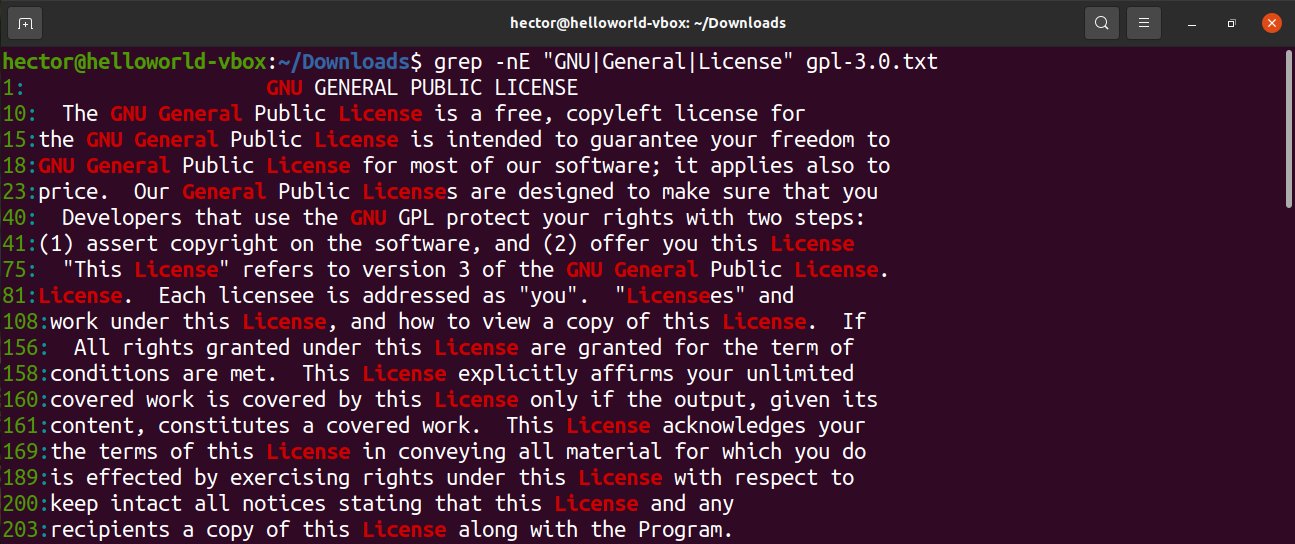
Dosyalarda metin bulma
Şimdi ana bölüm geliyor. Grep’e el ile arama yapmasını söylemek yerine grep bunu otomatik olarak yapabilir. Aşağıdaki komutta grep, kalıbı aramak için geçerli dizindeki mevcut tüm metin dosyalarını kullanacaktır.$ grep < regex > *
Aramayı farklı bir dizinde gerçekleştirmek istiyorsanız, konumu belirtmeniz gerekir.$ grep < regex > < dizin_yolu >
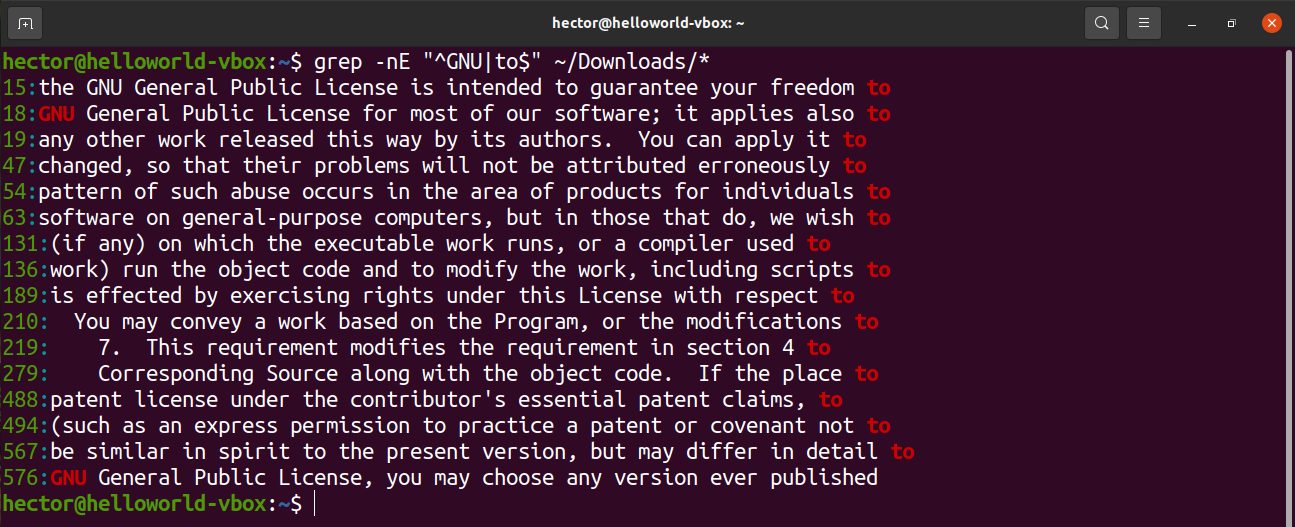
Klasörler varsa, grep varsayılan olarak bunları keşfetmez. Grep’e yinelemeli arama yapmasını söylemek için “-R” bayrağını kullanın., $ Grep NR < regex > < DIRECTORY_PATH >
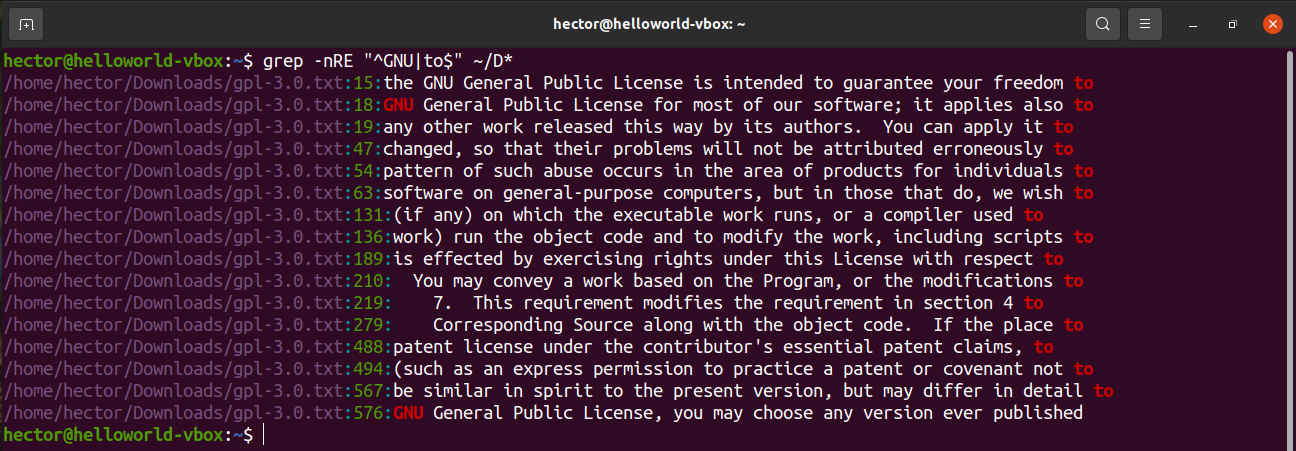
Grep GUI
GUI ile çalışmayı tercih ediyor ancak yine de grep’in özelliklerinden yararlanmak istiyorsanız, searchmonkey’e bakın. Grep için bir ön uç çözümü. Paket hemen hemen tüm büyük Linux dağıtımlarında mevcuttur.
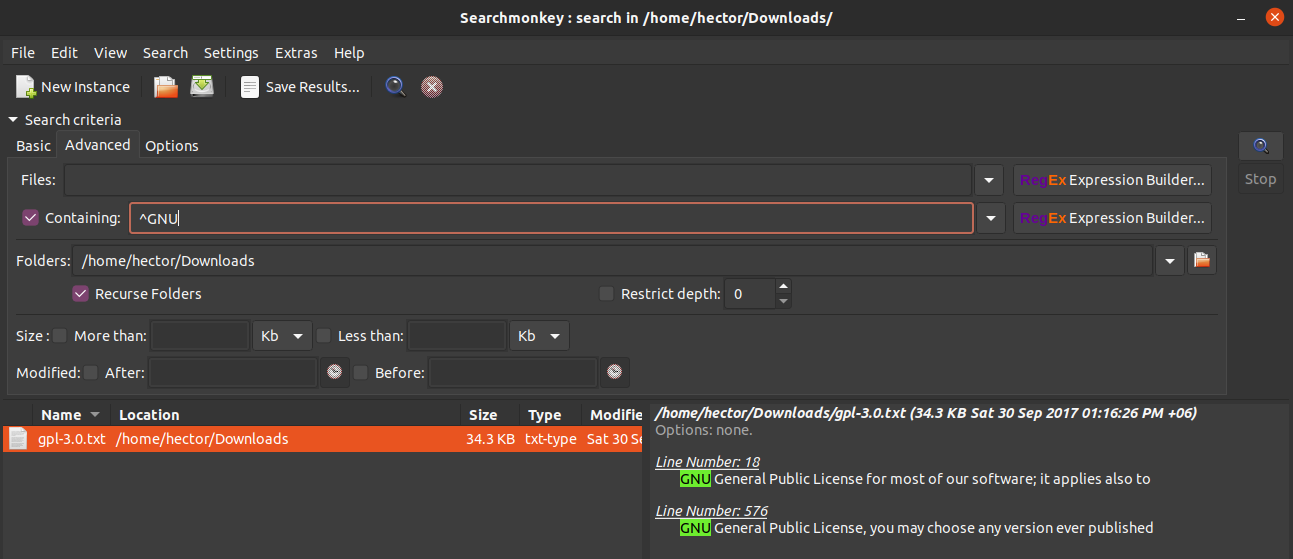
Nano kullanarak dosyalarda metin bulun
GNU Nano, herhangi bir Linux dağıtımıyla birlikte gelen basit ve güçlü bir metin düzenleyicidir. Bir metin dosyasında metin aramak için yerleşik özelliklere sahiptir.
Bu yöntemde, metin dosyasını açmanız ve manuel olarak aramanız gerektiğini unutmayın. Çalışmak için yalnızca bir avuç metin dosyası varsa yapılabilir. Daha fazlası varsa, grep kullanmak en uygun seçimdir.
Metin dosyasını nano’da açın.$ nano < dosya_yolu >
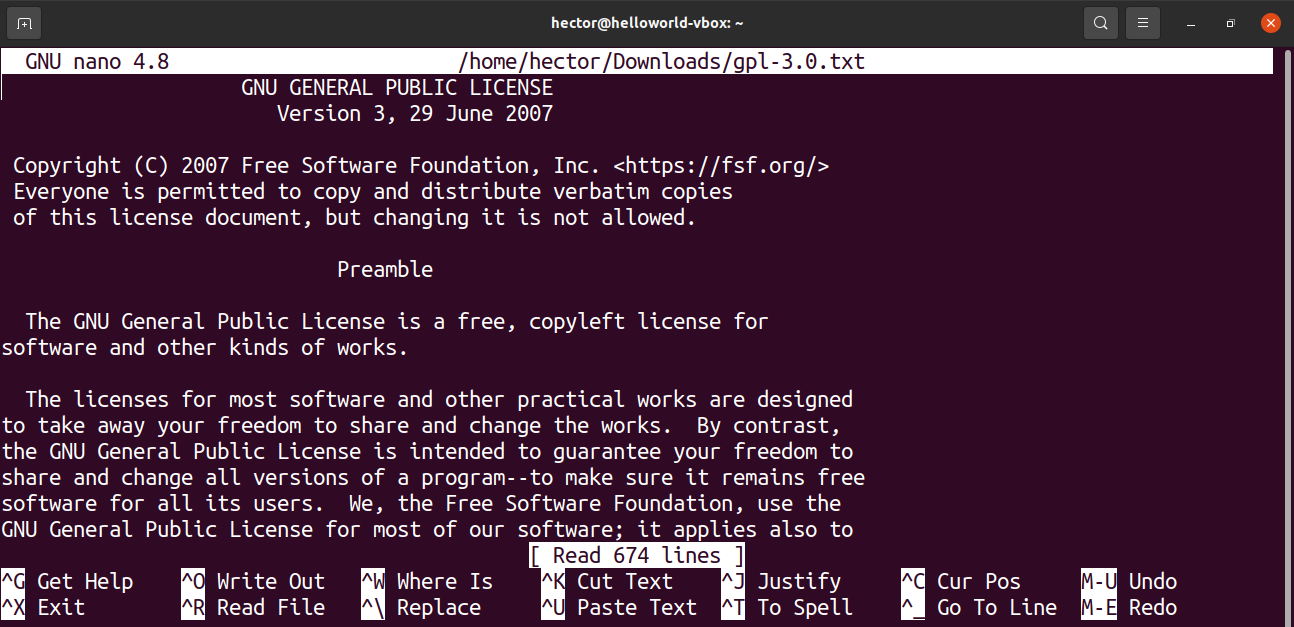
Bir dize eşleşmesi aramak için “Ctrl + W” tuşlarına basın. Aranacak dizeyi yazdıktan sonra “Enter” tuşuna basın.

Vim kullanarak dosyalarda metin bulun
Vim, tanınmış ve tanınmış bir metin editörüdür. Modern bir metin düzenleyicinin komut satırı karşılığıdır. Vim, eklentiler, makrolar, otomatik tamamlama, filtreler vb. Gibi çok sayıda gelişmiş özellikle birlikte gelir.
Nano’ya benzer şekilde, Vim bir seferde tek bir dosyayla çalışır. Birden fazla metin dosyanız varsa, grep kullanmak en uygun yoldur.
Bir metin dosyasında aramak için önce onu Vim’de açın.$ vim < dosya_yolu >
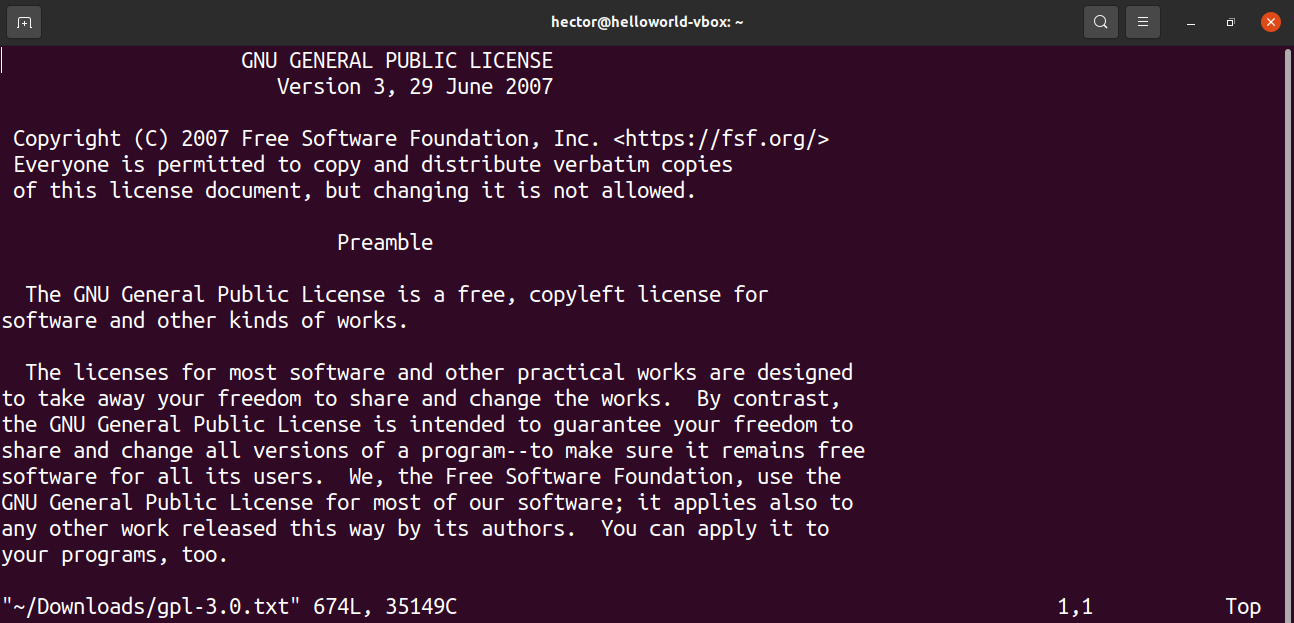
Aşağıdaki Vim komutunu girin ve “Enter” tuşuna basın.$ : / < search_term >
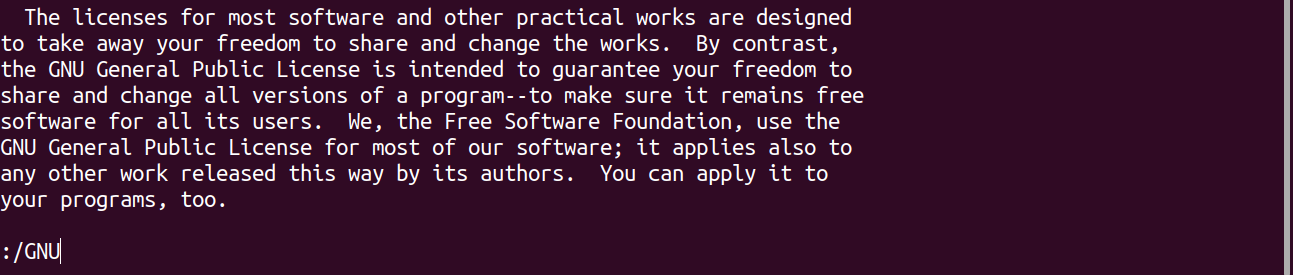
GNOME Metin Düzenleyicisini kullanarak dosyalarda metin bulun
GNOME Metin Düzenleyicisi, GNOME masaüstüyle birlikte gelen metin düzenleyicidir. Beklediğiniz tüm temel özelliklere sahip basit bir metin editörüdür. Komut satırı metin düzenleyicilerine güzel bir alternatif.
Nano ve vim’e benzer şekilde, aynı uyarı bu yöntem için de geçerlidir. Metin dosyalarının sayısı büyükse, grep’e bağlı kalsan iyi olur.
Metin dosyasını Metin Düzenleyicide açın. Arama çubuğunu açmak için “Ctrl + F” tuşlarına basın.
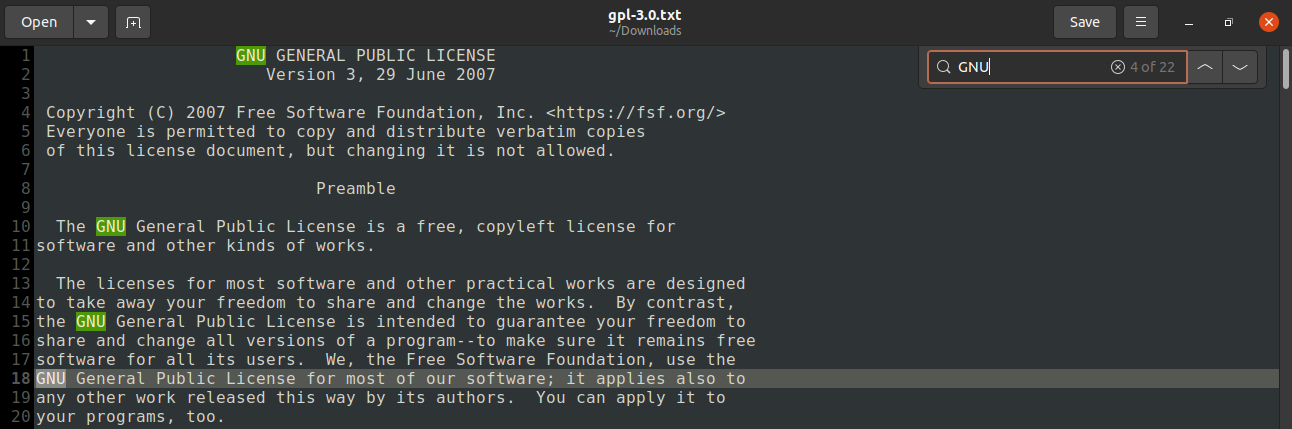
VS Code kullanarak dosyalarda metin bulun
Visual Studio Code, tonlarca özelliğe sahip güçlü bir metin düzenleyicidir. Programcıların tam teşekküllü bir IDE gibi kullanılması için optimize edilmiştir. Neredeyse tüm büyük Linux dağıtımlarında mevcuttur.
Visual Studio Code snap paketini yükleyin.$ sudo snap install code — classic

Metin dosyasını VS Code’da açın. Aramaya başlamak için “Ctrl + F” ye basın.
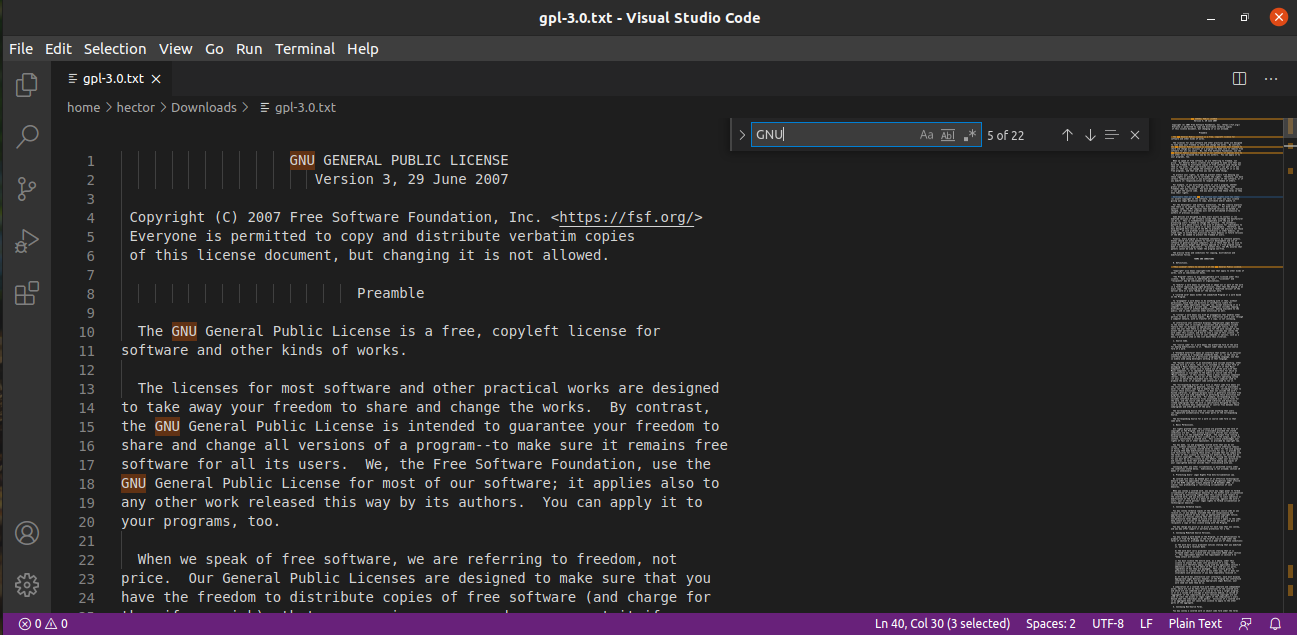
Dosyalarda metin aramanın çok sayıda yolu vardır. Bu, ustalaşması kolay bir iştir. Grep komutunda ustalaşmanız şiddetle tavsiye edilir çünkü verimlilik ve kullanım kolaylığı açısından en fazla değeri sunar.
GUI’yi tercih ederseniz, aralarından seçim yapabileceğiniz çok sayıda metin düzenleyici vardır. Herhangi bir modern metin düzenleyici, metin arama seçeneğini sağlayacaktır.